Sony ericsson Z610I User Manual [hr]
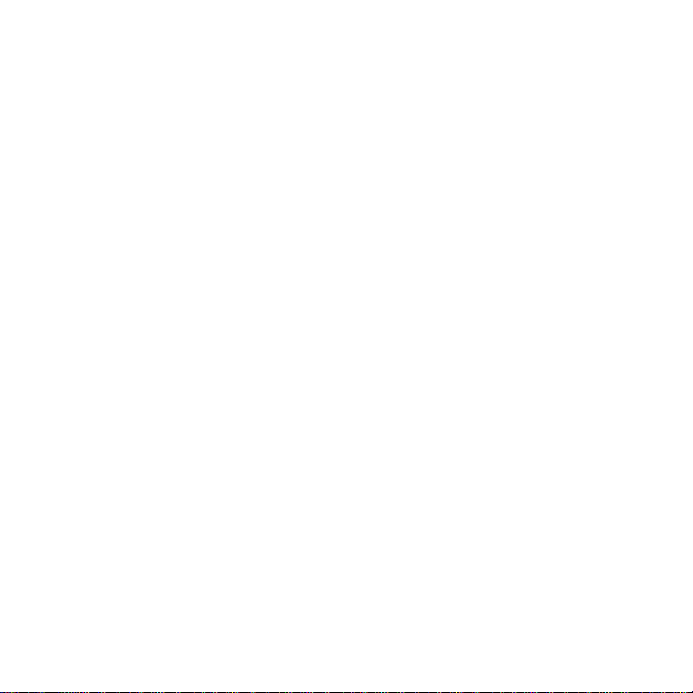
Sadržaj
Sony Ericsson Z610i
Početak rada ...................... 4
Sklapanje, SIM kartica, baterija,
uključivanje, pomoć, zrakoplovni
rad, pozivi, izbornik Aktivnosti,
PC Suite, fotoaparat, blog.
Zabava ............................. 55
Slušanje glazbe i gledanje videa,
PlayNow™, MusicDJ™, VideoDJ™,
zvukovi zvona i melodije, igre.
Povezivanje ..................... 63
Upoznajte telefon ............ 10
Tipke, izbornici, navigacija, simboli,
prečaci, jezik uređaja, upisivanje
slova, Datoteke, memorijska kartica.
Podešenja, Internet, RSS,
usklađivanje, Bluetooth™ tehnologija,
USB kabel, nadogradnja softvera.
Dodatne mogućnosti ...... 75
Pozivi ................................ 21
Pozivi, videopozivi, kontakti, popis
poziva, brzo biranje, upravljanje
glasom, opcije poziva, grupe,
posjetnice.
Poruke .............................. 37
SMS poruke, MMS poruke, govorne
poruke, e-pošta, Moji prijatelji.
Slikovni sadržaj ............... 50
Fotoaparat, videokamera, blog,
slike, PhotoDJ™, teme.
Budilica, kalendar, zadaci, postavke,
vrijeme i datum, zaključavanje SIM
kartice, itd.
Rješavanje problema ...... 82
Zašto telefon ne radi onako kako
bih htio/htjela?
Važne informacije ........... 87
Servis i podrška, sigurna i učinkovita
uporaba, jamstvo, declaration
of conformity.
Kazalo .............................. 96
This is the Internet version of the user's guide. © Print only for private use.
1Sadržaj
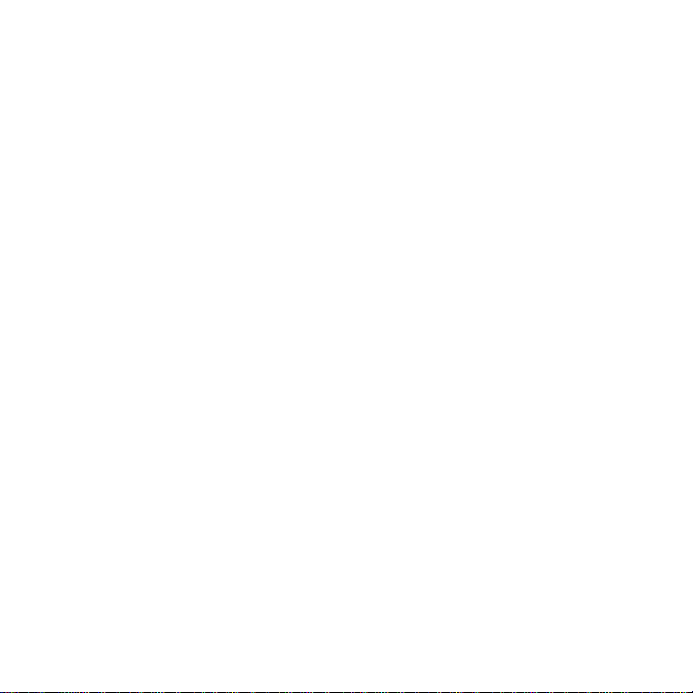
Sony Ericsson
UMTS 2100 GSM 900/1800/1900
Izdavač ovog priručnika je Sony Ericsson Mobile
Communications AB, bez ikakvih jamstava.
Sony Ericsson Mobile Communications AB u bilo
koje vrijeme i bez najave može izvršiti preinake
i poboljšanja ovog priručnika zbog ispravljanja
tipografskih pogrešaka, netočnih tekućih informacija,
ili poboljšanja programa i/ili opreme. Međutim, takve
izmjene će biti uključene u nova izdanja ovog
priručnika.
Sva prava pridržana.
© Sony Ericsson Mobile Communications AB,
2006
Broj publikacije: HR/LZT 108 8270 R1A
Imajte na umu:
Sve mreže ne podržavaju sve usluge opisane
u ovom priručniku. To također vrijedi za GSM
međunarodni broj hitnih službi 112.
Obratite se svojem mrežnom operatoru ili davatelju
usluga ako ste u nedoumici u pogledu dostupnosti
pojedine usluge.
Pročitajte poglavlja Smjernice za sigurnu i učinkovitu
uporabu i Ograničeno jamstvo prije nego počnete
koristiti svoj mobilni telefon.
Vaš mobilni telefon može preuzimati, spremati
i prosljeđivati i dodatne sadržaje, npr. melodije zvona.
Korištenje takvih sadržaja može biti ograničeno ili
zabranjeno pravima trećih strana, uključujući, ali
ne ograničavajući se na, ograničenja prema
primjenjivim zakonima o zaštiti autorskih prava.
Vi, a ne Sony Ericsson, ste u cijelosti odgovorni
za dodatne sadržaje koje preuzimate ili prosljeđujete
sa svojeg mobilnog telefona. Prije korištenja bilo
kakvih dodatnih sadržaja, provjerite je li način na
koji namjeravate koristiti takve sadržaje dopušten
prema primjenjivim zakonima ili drugim ovlastima.
Sony Ericsson ne jamči za točnost, cjelovitost niti
kvalitetu bilo kakvih dodatnih sadržaja niti za bilo
koji sadržaj koji se dobije od trećih strana.
Sony Ericsson ni pod kojim uvjetima neće biti
odgovoran za neodgovarajuće ili nedopušteno
korištenje bilo kakvih dodatnih sadržaja ili sadržaja
koji se dobiva od trećih strana.
Bluetooth™ je zaštitni znak u vlasništvu Bluetooth
SIG Inc.
PlayNow, MusicDJ, PhotoDJ i VideoDJ zaštitni su
znaci ili registrirani zaštitni znaci tvrtke Sony Ericsson
Mobile Communications AB.
Memory Stick Micro™ i M2™ registrirani su zaštitni
znaci tvrtke Sony Corporation.
Real je zaštitni znak ili registrirani zaštitni znak
tvrtke RealNetworks, Inc. RealPlayer® for Mobile
nudi se prema licenciji tvrtke RealNetworks, Inc.
Autorska prava 1995-2004, RealNetworks, Inc. Sva
prava pridržana.
Adobe™ Photoshop™ Album Starter Edition
registrirani je zaštitni znak tvrtke Adobe Systems
Incorporated.
Microsoft i Windows su ili registrirani zaštitni znaci
ili zaštitni znaci tvrtke Microsoft Corporation u
Sjedinjenim Državama i drugim državama.
Mac OS zaštitni je znak tvrtke Apple Computer, Inc.,
registriran u SAD-u i drugim državama.
T9™ Unos Teksta zaštitni je znak ili registrirani
zaštitni znak tvrtke Tegic Communications. T9™
Unos Teksta zaštićen je jednim ili više patenata,
kako slijede:
U.S. Pat. Nos. 5,818,437, 5,953,541, 5,187,480,
5,945,928 i 6,011,554;
Canadian Pat. No. 1,331,057;
United Kingdom Pat. No. 2238414B;
Hong Kong Standard Pat. No. HK0940329;
Republic of Singapore Pat. No. 51383;
Euro.Pat. No. 0 842 463(96927260.8) DE/DK, FI,
FR, IT, NL, PT, ES, SE, GB; a dodatni patenti su
u postupku u cijelom svijetu.
Java i svi zaštitni znaci i logotipi temeljeni na Javi
zaštitni su znaci ili registrirani zaštitni znaci tvrtke
Sun Microsystems, Inc. u SAD-u i drugim državama.
Ugovor o korištenju za krajnjeg korisnika za Sun™
Java™ J2ME™.
2 Sadržaj
This is the Internet version of the user's guide. © Print only for private use.
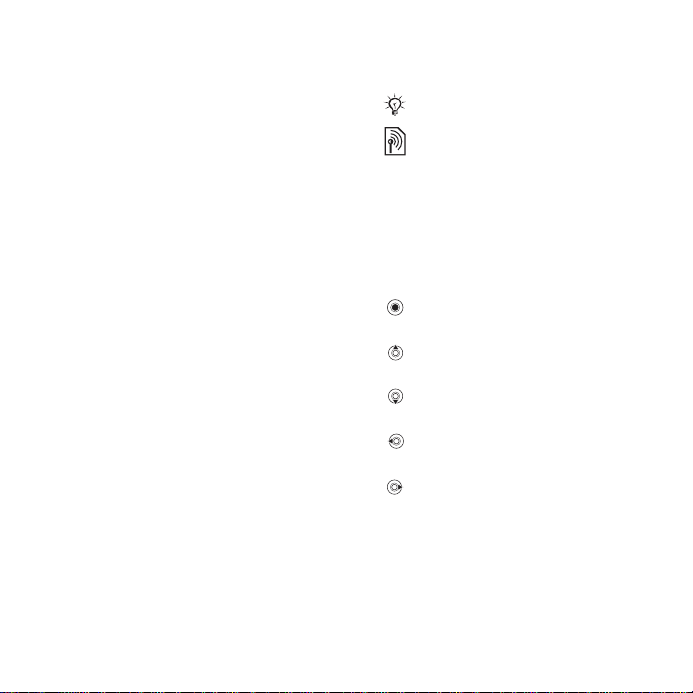
1 Ograničenja: Softver sadržava povjerljive informacije
zaštićene autorskim pravima tvrtke Sun, a vlasništvo
nad svim primjercima zadržavaju Sun i/ili osobe
koje su ovlastile Sun za korištenje navedenoga.
Korisniku nije dopušteno modificiranje, dekompiliranje,
disasembliranje, dekriptiranje, ekstrakcija, niti reverzni
inženjering Softvera na bilo koji drugi način. Softver
se ne smije davati u najam, ustupati niti davati u
pod-najam, bilo djelomično ili u cijelosti.
2 Izvozni propisi: Softver, uključujući i tehničke podatke,
podložan je odredbama zakona koji nadziru izvoz iz
SAD-a, uključujući i U.S. Export Administration Act i
pridružene propise, a može biti podložan uvoznim
i izvoznim propisima i u drugim državama. Korisnik
se obvezuje da će se u potpunosti pridržavati svih
takvih propisa i ovime izjavljuje da je obvezan dobiti
potrebne dozvole za izvoz, ponovni izvoz ili uvoz
Softvera. Softver se ne smije preuzimati niti na drugi
način izvoziti (i) u, ili u korist građana, sljedećih država:
Kube, Iraka, Irana, Sjeverne Koreje, Libije, Sudana,
Sirije (već prema važećem popisu takvih država) niti
u bilo koju drugu državu u koju postoji zabrana izvoza
iz SAD-a; ili (ii) bilo kome s popisa U.S. Treasury
Department ”Specially Designated Nations” ili
s popisa U.S. Commerce Department ”Table of
Denial Orders”.
3 Ograničenje prava: Korištenje, kopiranje ili odavanje
od strane vlade Sjedinjenih Država podložno je
ograničenjima kako su navedena u propisu Rights
in Technical Data and Computer Software Clauses,
DFARS 252.227-7013(c) (1) (ii) i FAR 52.227-19(c)
(2), kako je što primjenjivo.
Dio softvera u ovom proizvodu zaštićen je autorskim
pravima © SyncML initiative Ltd. (1999-2002). Sva
prava pridržana.
Drugi nazivi proizvoda i tvrtki koji se spominju mogu
biti zaštitni znaci njihovih vlasnika.
Sva prava koja ovdje nisu izrijekom navedena
pridržana su.
Simboli uputa
U ovom se priručniku pojavljuje sljedeće:
Napomena
Usluga ili funkcija ovisna je
o mreži ili o pretplati. Obratite
se svojem mrežnom operatoru
za pojedinosti.
% Pogledajte i str. ...
} Koristite tipku za odabir ili
navigacijsku tipku za pomicanje
% 14 Navigacija.
i odabir
Pritisnite sredinu navigacijske
tipke.
Pritisnite gornji dio navigacijske
tipke.
Pritisnite donji dio navigacijske
tipke.
Pritisnite lijevi dio navigacijske
tipke.
Pritisnite desni dio navigacijske
tipke.
This is the Internet version of the user's guide. © Print only for private use.
3Sadržaj
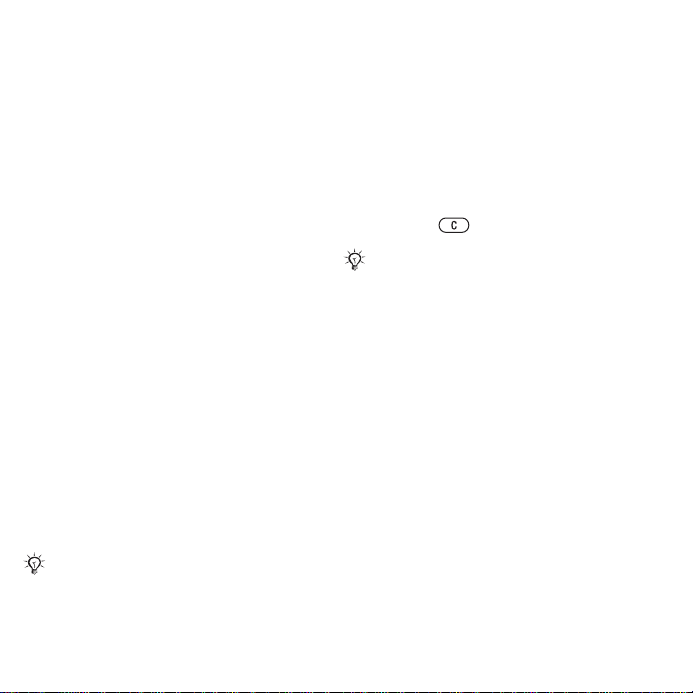
Početak rada
Sklapanje, SIM kartica, baterija,
uključivanje, pomoć, zrakoplovni
rad, pozivi, izbornik Aktivnosti,
PC Suite, fotoaparat, blog.
Više informacija i sadržaja
koji možete preuzeti na svoje
računalo pronaći ćete na adresi
www.sonyericsson.com/support.
Sklapanje
Za korištenje telefona
1 Umetnite SIM karticu i bateriju.
2 Napunite bateriju.
3 Uključite telefon.
SIM kartica
Kada se registrirate kao pretplatnik
kod mrežnog operatora, dobivate
SIM (Subscriber Identity Module)
karticu. SIM kartica sadržava
računalni čip na kojemu se nalaze
informacije o vašem telefonskom
broju, uslugama koje su uključene
u vašu pretplatu te imena i brojevi
u vašem imeniku.
Spremite podatke iz kontakata na svoju
SIM karticu prije nego je izvadite iz drugog
telefona, jer kontakti mogu biti spremljeni
u memoriji telefona.
PIN
Za uključivanje telefona i aktiviranje
usluga na telefonu možda će vam trebati
PIN (Personal Identity Number – osobni
identifikacijski broj). Kada upisujete svoj
PIN, umjesto znamenki se pokazuje *,
osim u slučaju da PIN počinje istim
znamenkama kao i broj za slučaj nužde,
npr. 112. To vam omogućuje upućivanje
hitnog poziva bez unosa PIN koda.
Pritisnite za brisanje pogreški.
Ako triput uzastopce utipkate neispravni
PIN, pojavljuje se poruka PIN blokiran.
Za deblokiranje morate upisati svoj PUK
(Personal Unblocking Key) broj
% 80 Zaključavanje SIM kartice.
Baterija
Neke funkcije troše više baterije od
drugih, pa posljedica može biti potreba
za češćim punjenjem baterije. Ako se
vrijeme čekanja i vrijeme razgovora
znatno skrate, to je znak da vjerojatno
treba zamijeniti bateriju. Koristite samo
baterije koje odobrava Sony Ericsson
% 90 Baterija.
4 Početak rada
This is the Internet version of the user's guide. © Print only for private use.
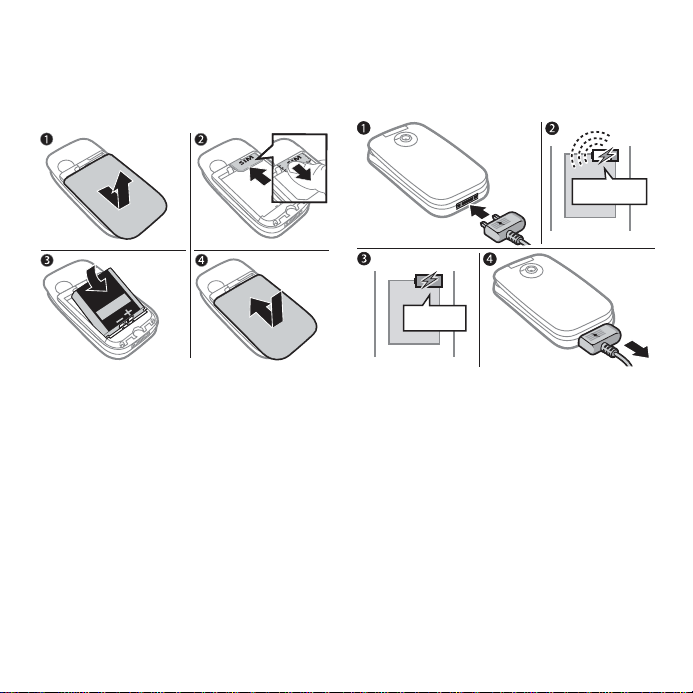
SIM kartica i baterija
Za umetanje SIM kartice i baterije
Za punjenje baterije
≈ 30 min.
≈ 2,5 h.
1 Skinite poklopac baterije tako da ga
pritisnete i izvučete kako je prikazano
na slici.
2 Gurnite SIM karticu u držač tako da su
kontakti okrenuti prema dolje.
3 Umetnite bateriju u telefon s naljepnicom
okrenutom prema gore i priključcima
okrenutima jedan prema drugome.
4 Gurnite poklopac baterije na mjesto.
This is the Internet version of the user's guide. © Print only for private use.
1 Priključite punjač na telefon sa simbolom
okrenutim prema gore.
2 Može biti potrebno i do 30 minuta da bi
se pojavio simbol baterije.
3 Punite oko 2,5 sata ili dok simbol baterije
ne pokaže da je baterija puna. Pritisnite
bilo koju tipku za uključivanje zaslona.
4 Iskopčajte punjač.
5Početak rada
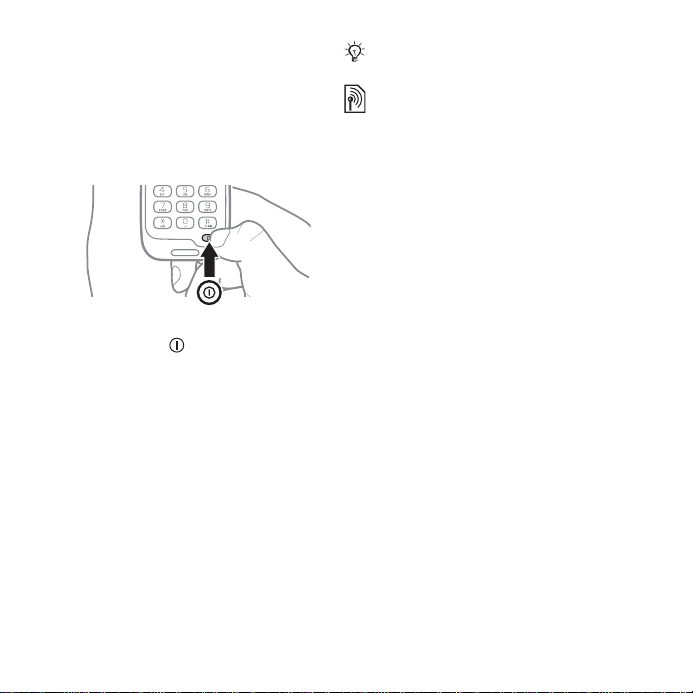
Uključivanje telefona
Prije uključivanja telefona, provjerite
je li telefon napunjen i je li SIM kartica
umetnuta. Nakon uključivanja telefona,
koristite Čarobnjak za brzu i jednostavnu
pripremu telefona za korištenje.
Za uključivanje telefona
U svojem uređaju možda već imate
podešenja.
Od vas će se možda zatražiti da registrirate
svoj uređaj kod Sony Ericssona. Ako
prihvatite registraciju svojeg telefona,
Sony Ericssonu se ne šalju niti se obrađuju
nikakvi osobni podaci, poput telefonskog
broja.
Stanje čekanja
Nakon uključivanja telefona i upisivanja
PIN koda, na zaslonu će se pojaviti naziv
mrežnog operatora. To se naziva
stanjem čekanja.
1 Otvorite telefon.
2 Pritisnite i držite . Prvo pokretanje
može potrajati nekoliko minuta.
3 Odaberite način korištenja uređaja:
• Normalno – sve funkcije telefona
ili Flight mode – ograničena
funkcionalnost, primopredajnici za
mrežu i Bluetooth™ su isključeni
% 7 Izbornik Flight mode.
4 Upišite PIN svoje SIM kartice, ako
se traži.
5 Prilikom prvog pokretanja odaberite
jezik koji želite za izbornike telefona.
6 } Da ako želite pomoć Čarobnjaka
za početak rada.
7 Za dovršavanje podešenja slijedite
upute.
6 Početak rada
This is the Internet version of the user's guide. © Print only for private use.
Upućivanje poziva
Telefon mora biti u normalnom načinu
rada (ne u ”Flight mode” načinu).
Za upućivanje poziva
1 Upišite telefonski broj (s međunarodnim
pozivnim brojem zemlje i predbrojem,
ako je potrebno).
2 } Pozvati za upućivanje govornog
poziva ili } Opcije } Videopoziv za
upućivanje videopoziva.
3 } Opcije za opcije tijekom poziva.
4 } Završiti ili zatvorite telefon za kraj
poziva.
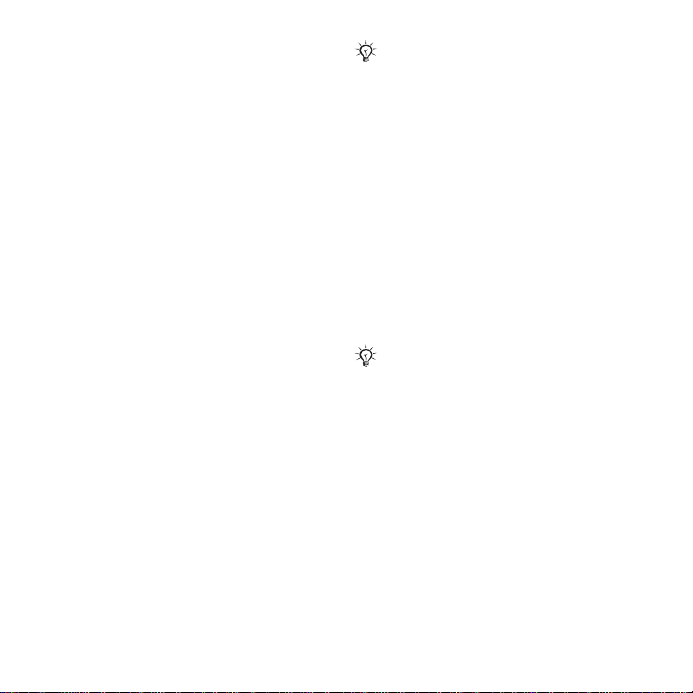
Pomoć u telefonu
U vašem su vam telefonu u svako
vrijeme dostupni pomoć i dodatne
informacije.
Za korištenje čarobnjaka
} Podešenja } kartica Općenito
} Čarobnjak i odaberite opciju:
• Preuzim. podeš.
• Osnovna podeš.
• Savjeti i trikovi.
Za prikaz informacija o funkcijama
Pomaknite se do funkcije } Opcije
} Info, ako je dostupno.
Za prikaz demonstracije telefona
} Zabava } Demo prikaz.
Preuzim. podeš.
Automatsko namještanje funkcija
uređaja koje koriste Internet; Internet,
MMS poruke, e-pošta, Moji prijatelji,
usklađivanje, nadogradnja softvera,
blog i streaming.
Možete koristiti Preuzim. podeš. ako
vaša SIM kartica podržava tu uslugu,
ako je vaš telefon na mreži, ako je
pokrenut u normalnom načinu rada
i u telefon nisu već ranije upisana
podešenja.
Javite se svojem mrežnom operatoru ili
davatelju usluga za dodatne informacije.
Izbornik Flight mode
Ako se prilikom uključivanja telefona
pokazuje izbornik Flight mode,
odaberite Normalno za punu
funkcionalnost uređaja ili Flight mode
za ograničenu funkcionalnost.
Primopredajnici mreže i funkcije
Bluetooth se isključuju u svrhu
izbjegavanja ometanja osjetljive
opreme. U npr. zrakoplovu možete
slušati glazbu ili pisati SMS poruku koju
možete kasnije poslati, ali ne smijete
koristiti uređaj za pozive.
Postupajte prema propisima i uputama
zrakoplovnog osoblja u pogledu korištenja
elektroničkih uređaja.
Za prikaz opcija izbornika
zrakoplovnog rada
} Podešenja, pomaknite se do kartice
Općenito } Zrakoplovni rad
i odaberite opciju.
Izbornik Aktivnosti
Izbornik Aktivnosti možete otvoriti
sa skoro bilo koje lokacije u telefonu
da biste pregledali i upravljali novim
događajima i pristupali favoritima i
prečacima.
This is the Internet version of the user's guide. © Print only for private use.
7Početak rada
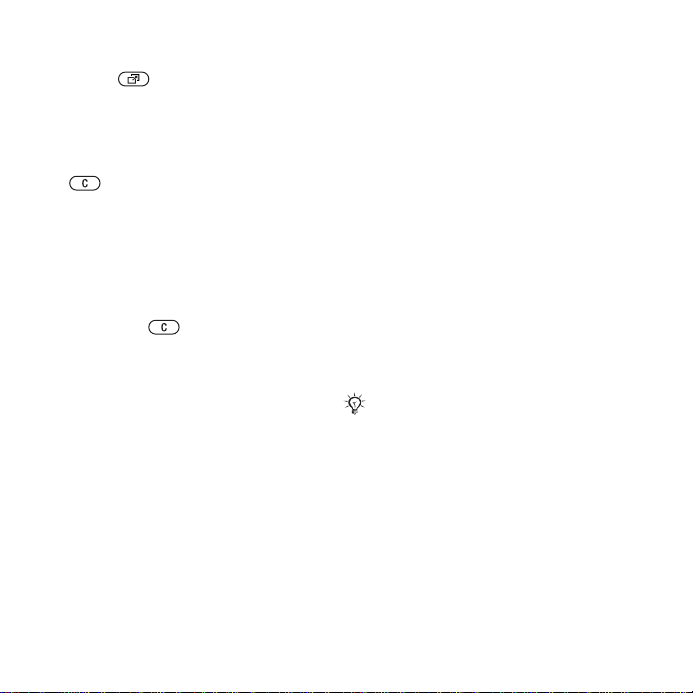
Za otvaranje i zatvaranje izbornika
Aktivnosti
Pritisnite .
Kartice izbornika Aktivnosti
• Novi događaji – Kada propustite
poziv ili primite novu poruku, pojavljuje
se kartica Novi događaji. Pritisnite
za otkazivanje događaja. Ako
želite da se novi događaji pojavljuju
kao skočni tekst, } Podešenja
} kartica Općenito } Novi događaji
} Skočno.
• Aktivne funkcije – programi koji
se izvršavaju u pozadini. Odaberite
program da biste se vratili na njega
ili pritisnite da biste ga završili.
• Moji prečaci – dodavanje, brisanje
i promjena redoslijeda prečaca. Kada
odaberete prečac i otvorite program,
drugi programi se zatvaraju ili se šalju
u pozadinu.
• Internet – vaši internetski favoriti.
Kada odaberete favorit i otvorite
preglednik, drugi programi se
zatvaraju ili se šalju u pozadinu.
PC Suite softver
Iskoristite sve potencijale svojeg telefona
tako što ćete na svoje računalo instalirati
PC Suite softver. To vam omogućuje
npr. usklađivanje kalendara na telefonu
s kalendarom na računalu.
Za instalaciju PC Suite softvera
1 Uključite računalo i umetnite CD koji
ste dobili s telefonom u CD pogon
računala. CD se automatski pokreće
i pojavljuje se instalacijski prozor.
2 Računalo: Odaberite jezik i pritisnite
U redu.
3 Računalo: Pritisnite Instalirati u odjeljku
PC Suite i slijedite upute koje se
pojavljuju na zaslonu. Kada je instalacija
gotova, simbol PC Suite se pojavljuje
na radnoj površini računala.
Za najnoviju inačicu softvera PC Suite
posjetite www.sonyericsson.com/support.
8 Početak rada
This is the Internet version of the user's guide. © Print only for private use.
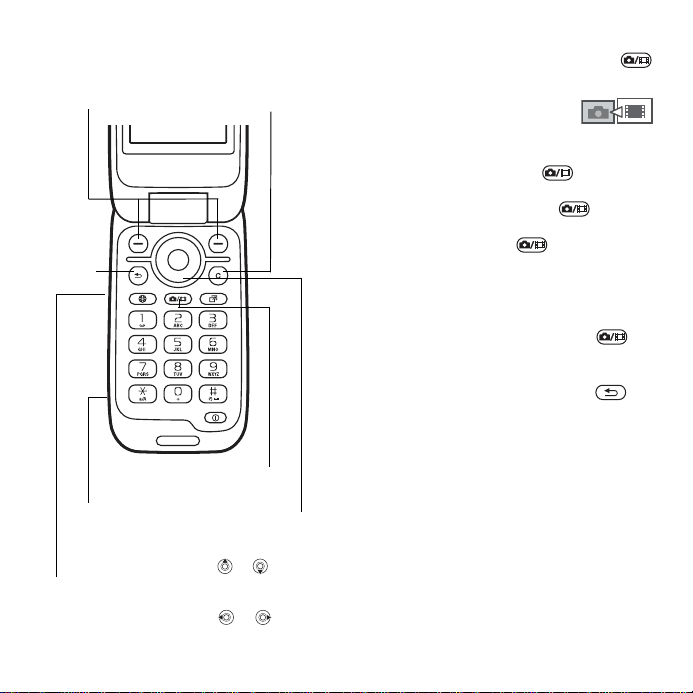
Snimanje fotografija
ili videoisječaka
Opcije zaslona
Natrag
Snimanje fotografija
ividea
Utor za Memory
Stick
Podešavanje
svjetline
Izbrisati
Zumiranje –
povećavanje
ili smanjivanje:
ili
Prebacivanje
foto/video
ili
Za snimanje fotografije ili videa
1 U stanju čekanja pritisnite i držite
za uključivanje fotoaparata.
2 Koristite navigacijsku
tipku za prebacivanje
između fotoaparata
i videokamere.
3 Fotoaparat: Pritisnite
za snimanje fotografije.
Videokamera: Pritisnite za
početak snimanja. Za završetak
snimanja pritisnite ponovno.
Fotografije i videoisječci automatski
se spremaju u Datoteke } Album
kamere.
4 Za snimanje još jedne slike ili još
jednog videoisječka, pritisnite
za povratak na tražilo.
Za kraj korištenja fotoaparata ili
videokamere pritisnite i držite .
Vaša osobna web stranica
Objavite svoje slike na web stranici.
Telefon za vas izrađuje web stranicu.
Za slanje slike na blog
1 Snimite fotografiju } Opcije
} Blogirati ovo.
2 Slijedite upute za prvo korištenje.
3 Dodajte naslov i tekst } U redu
} Objaviti.
4 Primit ćete SMS poruku sa svojom
web adresom i podacima za prijavu.
This is the Internet version of the user's guide. © Print only for private use.
9Početak rada
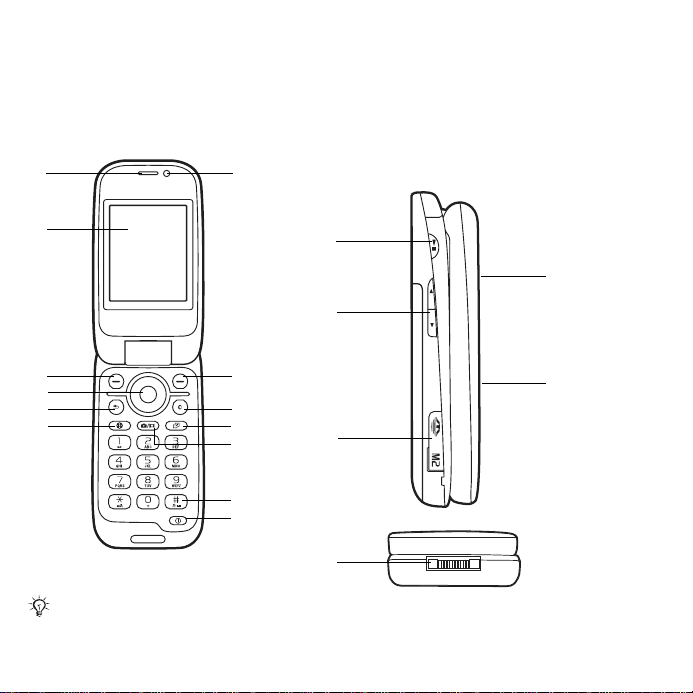
Upoznajte telefon
Tipke, izbornici, navigacija, simboli, prečaci, jezik uređaja, upisivanje slova,
Datoteke, memorijska kartica.
Pregled telefona
1
2
3
4
5
6
Neki simboli ili tipke mogu
se donekle razlikovati.
10 Upoznajte telefon
This is the Internet version of the user's guide. © Print only for private use.
7
8
9
10
11
12
13
14
18
15
19
16
17
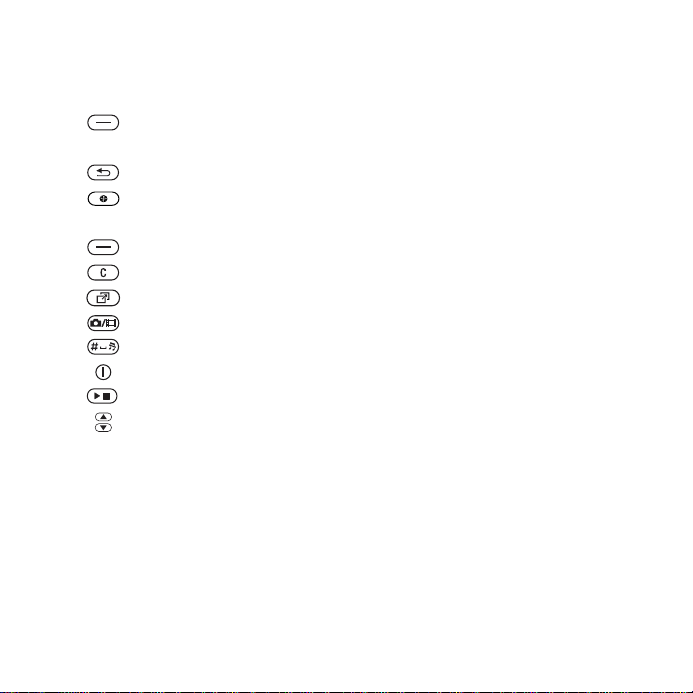
1 Zvučnik telefona
2 Zaslon
3 Tipka odabira
4 Navigacijska tipka/Upravljanje sviračem glazbe
5 Tipka Natrag
6 Tipka Internet
7 Kamera videopoziva
8 Tipka odabira
9 Tipka C
10 Tipka izbornika Aktivnosti
11 Tipka Kamera
12 Tipka Nečujno
13 Tipka za uključivanje/isključivanje
14 Tipka Start/stop
15 Glasnoća, tipke za podešavanje svjetline kamere
16 Memory Stick Micro™ (M2™) utor
17 Priključak za punjač, handsfree i USB kabel
18 Objektiv fotoaparata
19 Vanjski zaslon
Za više informacija
This is the Internet version of the user's guide. © Print only for private use.
% 14 Navigacija.
11Upoznajte telefon
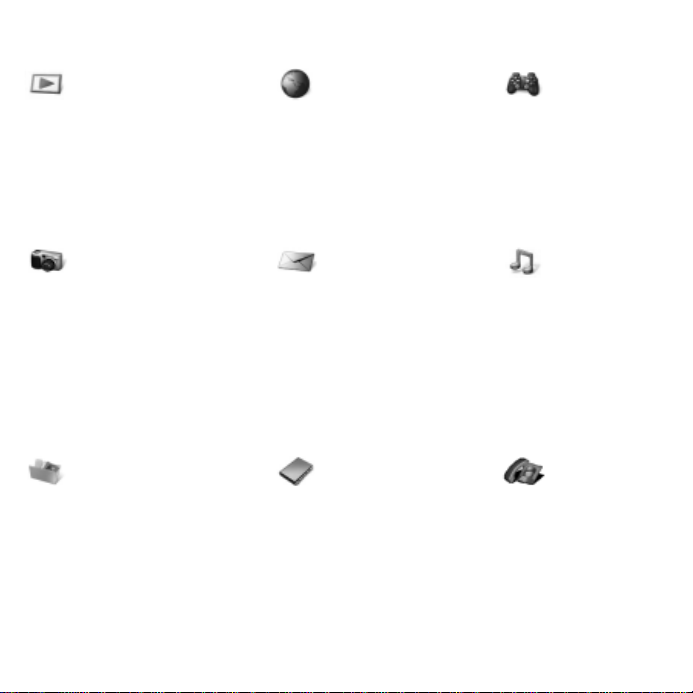
Pregled izbornika
PlayNow™* Internet* Zabava
Online usluge*
Igre
Gledanje videa
VideoDJ™
PhotoDJ™
MusicDJ™
Daljinsko upravlj.
Snimanje zvuka
Demo prikaz
Kamera Poruke Slušanje
Napisati novu
Primljeno
E-pošta
RSS čitač
Nedovršeno
Odlazno
Poslano
Spremljeno
Moji prijatelji*
Govorna pošta
Predlošci
Podešenja
Datoteke*/** Kontakti Videopoziv
Album kamere
Glazba
Slike
Video
Teme
Web stranice
Igre
Programi
Drugo
Novi kontakt
Sada svira
Izvođači
Naslovi
Popisi naslova
glazbe
12 Upoznajte telefon
This is the Internet version of the user's guide. © Print only for private use.
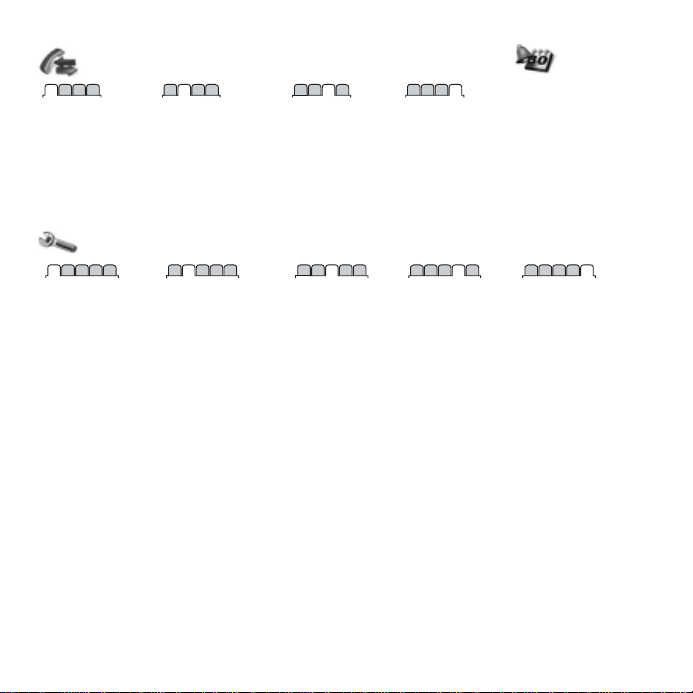
Pozivi** Rokovnik
Alarmi
Svi pozivi Odgovoreni Odlazni Propušteni
Programi
Kalendar
Zadaci
Bilješke
Usklađivanje
Odbrojavanje
Štoperica
Kalkulator
Memor. kodova
Podešenja**
Općenito
Postavke
Vrijeme i datum
Jezik
Nadogr. softvera
Glasovne naredbe
Novi događaji
Prečaci
Zrakoplovni rad
Zaštita
Čarobnjak
Status
Glavni reset
* Neki izbornici ovise o operatoru, mreži ili pretplati.
** Koristite navigacijsku tipku za kretanje po karticama na podizbornicima. Za više informacija
Zvuci i upozorenja
Glasnoća zvona
Zvuk zvona
Nečujno
Post. pojač. zvono
Vibriranje
Zvuk poruke
Zvuk tipki
Zaslon
Pozadina
Teme
Početni zaslon
Screen saver
Veličina sata
Svjetlina
Izmijeniti naziv*
Pozivi
Preusmjerenja
Prebaciti na L2*
Opcije poziva
Trajanje i trošak*
Prikaz broja
Handsfree
Poklopac aktivan
Povezivanje*
Bluetooth
USB
Usklađivanje
Rad s uređajem
Mobilne mreže
Podatkovna podeš
Internet podešenja
Streaming podeš.
Pribor
% 14 Navigacija.
This is the Internet version of the user's guide. © Print only for private use.
13Upoznajte telefon
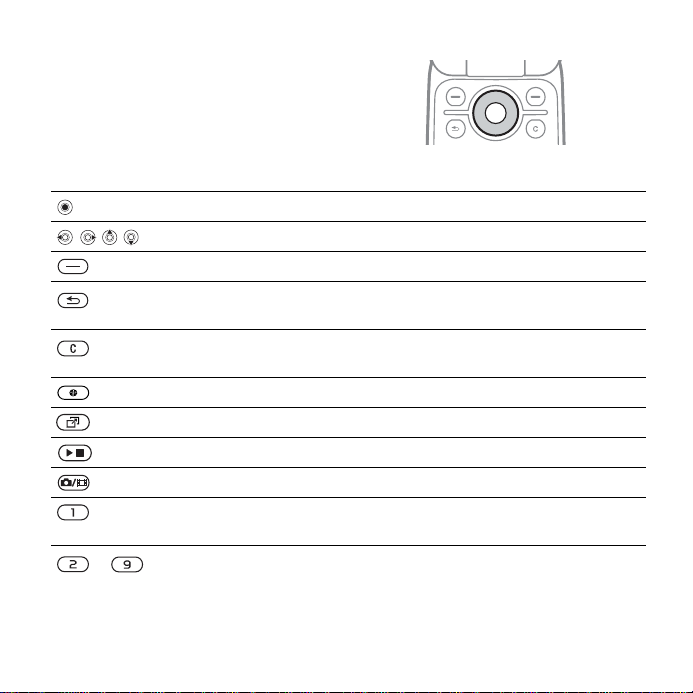
Navigacija
Glavni izbornici prikazani su kao simboli.
Neki podizbornici sadržavaju i više
kartica. Pomaknite se do kartice
koristeći navigacijsku tipku lijevo ili
desno.
Tipka
Za otvaranje glavnih izbornika ili biranje označenih stavki.
Pomicanje po izbornicima i karticama.
Odabir opcija koje su prikazane iznad tih tipki na zaslonu.
Povratak na prethodnu razinu izbornika. Pritisnite i držite za povratak
u stanje čekanja ili za završavanje funkcije.
Brisanje stavki poput slika, zvukova i kontakata.
Tijekom poziva pritisnite i držite za isključenje mikrofona.
Otvaranje preglednika.
Otvaranje izbornika Aktivnosti
Otvorite program Slušanje glazbe ili ga stavite u pozadinu.
Pritisnite i držite za snimanje fotografije ili videoisječka.
Pritisnite i držite za nazivanje svoje službe govorne pošte
(ako je podešena).
– Pritisnite i držite bilo koju od tih tipki za pronalaženje kontakta
koji počinje određenim slovom.
% 7 Izbornik Aktivnosti.
14 Upoznajte telefon
This is the Internet version of the user's guide. © Print only for private use.
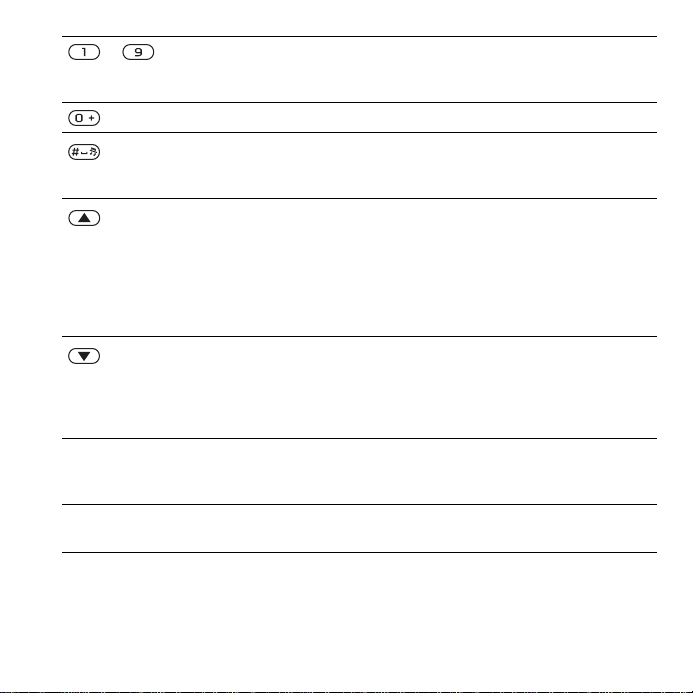
– Pritisnite brojčanu tipku, a zatim } Pozvati za brzo biranje.
} Info Više informacija, objašnjenja i savjeta o odabranim mogućnostima,
} Opcije Otvaranje popisa opcija. Moguće su različite alternative na popisu
Pritisnite za prečace tijekom pregledavanja
prečaca internetske tipkovnice ili pristupnih tipki.
Prikaz kratke demonstracije tijekom korištenja kamere.
Isključenje zvuka zvona tijekom primanja poziva.
Pritisnite i držite za postavljanje telefona na Nečujno. Zvuk alarma
se oglašava čak i kad je telefon postavljen na Nečujno.
Prikaz informacija o statusu u stanju čekanja.
Povećavanje glasnoće tijekom poziva ili kada koristite Slušanje glazbe.
Podešavanje svjetline tijekom korištenja kamere.
Pritisnite i držite za povratak na prethodnu skladbu.
Pritisnite dvaput za odbijanje poziva.
Pritisnite i držite za glasovno biranje ili izgovorite svoju čarobnu riječ
(ako ste je podesili)
Smanjenje glasnoće tijekom poziva ili kada koristite Slušanje glazbe.
Podešavanje svjetline tijekom korištenja kamere.
Pritisnite i držite za prijelaz na sljedeću skladbu.
Pritisnite i držite za glasovno biranje ili izgovorite svoju čarobnu riječ
(ako ste je podesili)
izbornicima ili funkcijama naći ćete u samom telefonu
telefonu.
opcija, ovisno o tome gdje se nalazite na izbornicima.
% 30 Glasovno biranje.
% 30 Glasovno biranje.
% 65 Za korištenje
% 7Pomoć u
This is the Internet version of the user's guide. © Print only for private use.
15Upoznajte telefon
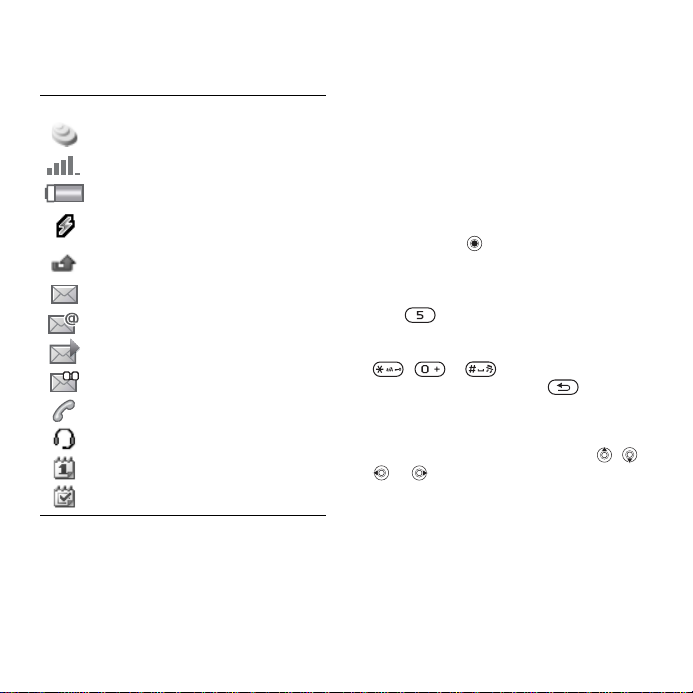
Traka stanja
Neki od simbola koji se mogu pojaviti:
Simbol Opis
3G (UMTS) mreža je dostupna.
Jačina signala GSM mreže.
Stanje baterije.
Punjenje baterije, pojavljuje
se uz indikator stanja baterije.
Propušteni poziv.
Primljena SMS poruka.
Primljena poruka e-pošte.
Primljena MMS poruka.
Primljena govorna poruka.
Poziv u tijeku.
Handsfree je priključen.
Napomena kalendara.
Napomena zadatka.
Prečaci
Prečace na radnoj površini možete
koristiti za brzo otvaranje izbornika,
a možete koristiti unaprijed zadane
prečace navigacijskih tipki za brzi pristup
pojedinim funkcijama. Prečace
navigacijskih tipki možete podesiti
prema vlastitim potrebama.
Za korištenje prečaca tipkovnice
U stanju čekanja otvorite izbornike
pritiskom na , a zatim upišite broj
izbornika. Numeracija izbornika počinje
od gornjeg lijevog simbola prema desno,
a zatim prema dolje, red po red: pritisnite
npr. za petu stavku izbornika.
Da biste došli do desete, jedanaeste
ili dvanaeste stavke izbornika, pritisnite
, ili . Za povratak u stanje
čekanja pritisnite i držite .
Korištenje prečaca navigacijskih tipki
U stanju čekanja prečac do izbornika
ili funkcije otvarate pritiskom na , ,
ili .
Za izmjenu prečaca navigacijske
tipke
} Podešenja } kartica Općenito
} Prečaci i odaberite prečac
} Izmijeniti.
16 Upoznajte telefon
This is the Internet version of the user's guide. © Print only for private use.
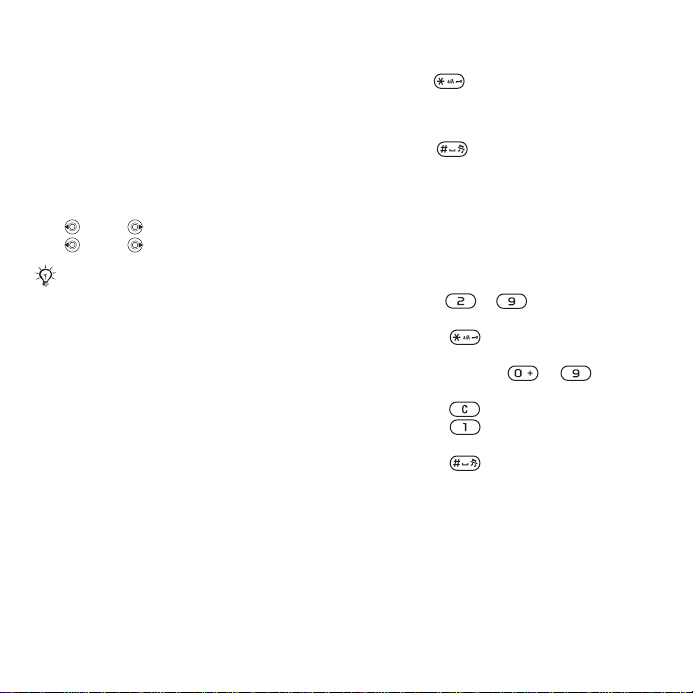
Jezik uređaja
Odaberite jezik za izbornike telefona
ili za korištenje prilikom pisanja.
Za izmjenu jezika telefona
} Podešenja } kartica Općenito
} Jezik } Jezik uređaja. Odaberite
jezik.
U stanju čekanja možete pritisnuti i:
• 8888 za Automatski jezik.
• 0000 za engleski jezik.
Većina SIM kartica automatski podešava
jezik izbornika na državu u kojoj ste kupili
svoju SIM karticu. Ako to nije slučaj,
unaprijed definirani jezik je engleski.
Za odabir jezika pisanja
1 } Podešenja } kartica Općenito
} Jezik } Jezik pisanja.
2 Pomaknite se do jezika koji želite
koristiti i označite ga. } Spremiti
za izlaz iz izbornika.
Upisivanje slova
Slova upisujete na jedan od sljedećih
načina (načini unosa teksta), npr.
prilikom pisanja poruka:
• Uobičajeni način unosa teksta (Multitap).
• T9™ Unos teksta.
Za promjenu načina unosa teksta
Prije ili tijekom unosa teksta, pritisnite
i držite za promjenu načina unosa.
Za promjenu jezika pisanja
Prije ili tijekom unosa teksta pritisnite
i držite za odabir drugog jezika
pisanja.
Opcije tijekom upisa slova
} Opcije za opcije tijekom pisanja
poruke.
Za upisivanje slova koristeći
uobičajeni način unosa teksta
• Pritišćite – dok se ne pojavi
željeno slovo.
• Pritisnite za prebacivanje s
VELIKIH na mala slova i obratno.
• Pritisnite i držite – za
upisivanje brojki.
• Pritisnite za brisanje slova ili brojki.
• Pritisnite za uobičajene
interpunkcijske znakove.
• Pritisnite za dodavanje razmaka.
T9™ Unos teksta
T9™ unos teksta koristi ugrađeni rječnik
za prepoznavanje najčešće korištenih
riječi za svaki slijed pritisaka na tipke.
Na taj način svaku tipku pritiskate samo
jednom, čak i ako slovo koje vam je
potrebno nije prvo slovo na toj tipki.
This is the Internet version of the user's guide. © Print only for private use.
17Upoznajte telefon
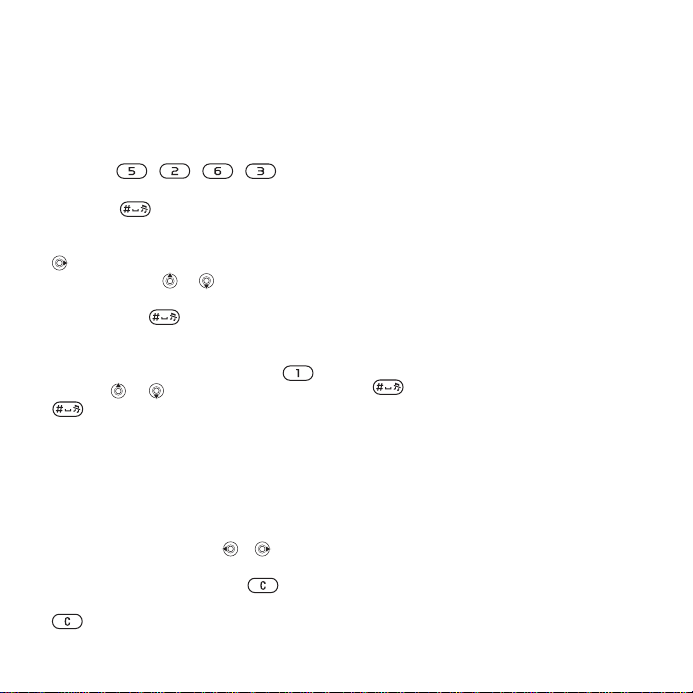
Za upis slova koristeći T9 unos
teksta
1 Za pisanje teksta morate koristiti funkciju
koja omogućuje unos teksta, npr.
} Poruke } Napisati novu } SMS
poruke.
2 Primjerice, da biste napisali riječ ”Jane”,
pritisnite , , , .
3 Ako je prikazana riječ ona koju želite,
pritisnite za prihvaćanje i
dodavanje razmaka. Za prihvaćanje
riječi bez dodavanja razmaka, pritisnite
. Ako prikazana riječ nije ona koju
želite, pritisnite ili nekoliko puta
da biste vidjeli alternativne riječi.
Pritiskom na prihvaćate riječ
i dodajete razmak.
4 Nastavite s pisanjem poruke. Za unos
interpunkcijskog znaka pritisnite ,
a zatim ili opetovano, pritisnite
za prihvaćanje i dodavanje
razmaka.
Za dodavanje riječi u rječnik za T9
unos teksta
1 Tijekom upisivanja slova } Opcije
} Upisati novu riječ.
2 Izmijenite riječ koristeći uobičajeni način
unosa teksta. Koristite i za
pomicanje pokazivača po slovima.
Za brisanje znaka pritisnite . Za
brisanje cijele riječi pritisnite i držite
.
Nakon što izmijenite riječ } Umetnuti.
Riječ se dodaje u rje
teksta. Sljedeći put kada upišete tu riječ
koristeći T9 unos teksta, ona se
pojavljuje kao jedna od alternativnih
riječi.
Predviđanje sljedeće riječi
Tijekom pisanja poruke možete koristiti
T9 unos teksta za predviđanje sljedeće
riječi, ako ste je ranije koristili u rečenici.
Za uključivanje/isključivanje
predviđanja sljedeće riječi
Tijekom upisivanja slova } Opcije
} Opcije pisanja } Predv. slj. riječi.
Za korištenje predviđanja sljedeće
riječi
Prilikom upisivanja slova pritisnite
za prihvaćanje ili nastavak.
čnik za T9 unos
Datoteke
Koristite Datoteke za upravljanje
stavkama kao što su slike, video,
glazba, teme, web stranice, igre
i programi spremljeni u memoriju
telefona ili na memorijsku karticu.
Memory Stick Micro™ (M2™)
Vaš telefon podržava memorijske
kartice Memory Stick Micro™ (M2™),
koje vam omogućuju dodatni prostor
za spremanje npr. slika ili glazbe.
18 Upoznajte telefon
This is the Internet version of the user's guide. © Print only for private use.
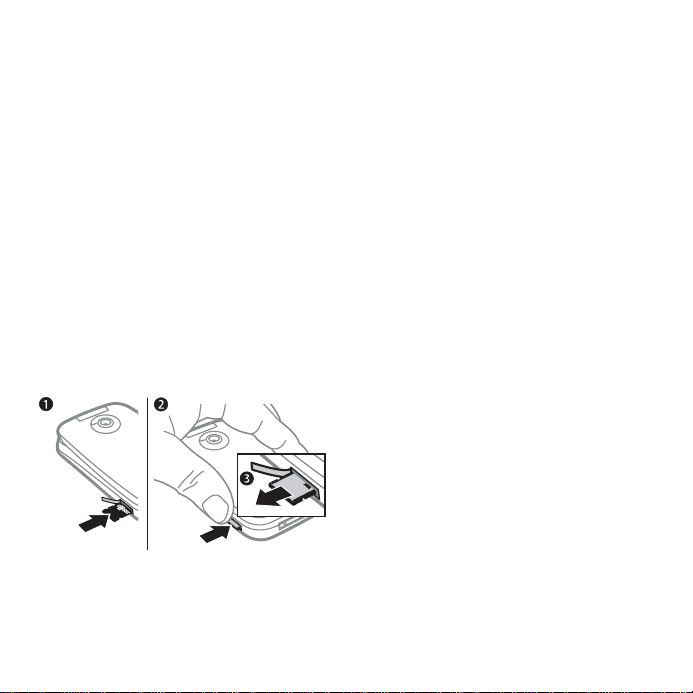
Također možete premještati i kopirati
datoteke između računala i memorijske
kartice. Kada je memorijska kartica
umetnuta, datoteke se automatski
spremaju najprije na karticu, a zatim
u memoriju telefona.
Izradite podmape u koje kopirate ili
premještate datoteke. Igre i programi
mogu se premještati samo u mapama
Igre i Programi i s memorije telefona
na memorijsku karticu. Datoteke koje
nisu prepoznate spremaju se u mapu
Drugo. Kod upravljanja datotekama,
možete istovremeno označiti nekoliko
datoteka ili sve datoteke u mapi
istovremeno, osim Igre i Programi.
Za umetanje i vađenje memorijske
kartice
1 Otvorite M2 poklopac sa strane uređaja.
2 Umetnite memorijsku karticu kao na slici
(tako da su kontakti okrenuti prema
gore).
3 Pritisnite rub kartice da biste je oslobodili
i izvadili.
Za provjeru stanja memorije
Ako je sva dostupna memorija puna,
ne možete spremati nikakve datoteke
dok ne oslobodite nešto mjesta.
Provjerite stanje memorije uređaja
i memorijske kartice tako da označite
mapu } Opcije } Stanje memorije.
Kartice izbornika Datoteke
Program za rad s datotekama je
podijeljen na tri kartice, a simboli
označavaju kamo se spremaju datoteke.
• Sve datoteke – sav sadržaj
memorije telefona i memorijske
kartice.
• Na Memory Sticku – sav sadržaj
memorijske kartice.
• Na telefon – sav sadržaj memorije
telefona.
Informacije o datoteci
Informacije o datoteci možete vidjeti ako
je označite } Opcije } Informacije.
Stavke koje su preuzete ili primljene
koristeći neki od dostupnih načina
prijenosa mogu sadržavati materijal
This is the Internet version of the user's guide. © Print only for private use.
19Upoznajte telefon
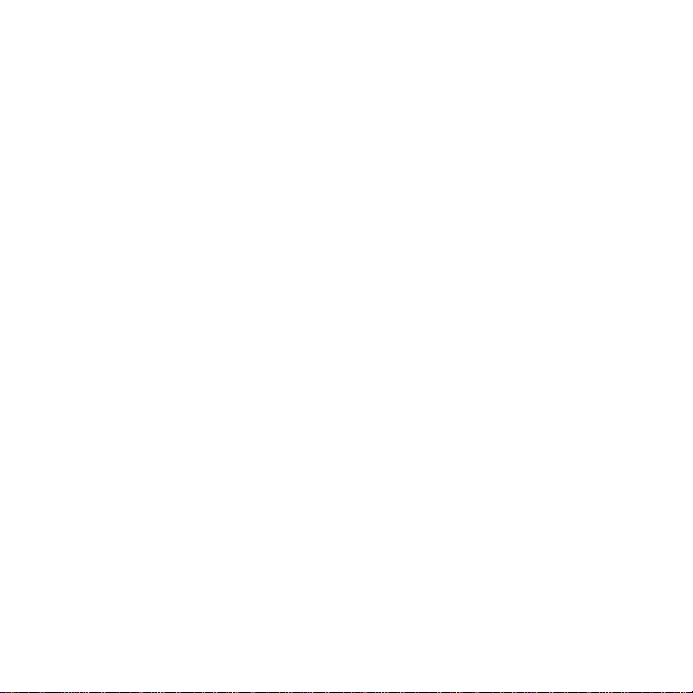
zaštićen zakonom o autorskim pravima,
koji je zabranjeno kopirati. Ako je
datoteka zaštićena, nećete je moći
kopirati niti slati. Zaštićene datoteke
označene su simbolom ključa.
Za rad s datotekom koristeći
funkciju Datoteke
1 } Datoteke i otvorite mapu.
2 Pomaknite se do datoteke } Opcije.
Za premještanje ili kopiranje
datoteke u memoriju
1 } Datoteke i odaberite mapu.
2 Pomaknite se do datoteke } Opcije
} Rad s datotekom } Premjestiti
za premještanje datoteke ili } Opcije
} Rad s datotekom } Kopirati za
kopiranje datoteke.
3 Odaberite premještanje ili kopiranje
datoteke na Uređaj ili Memory Stick
} Odabrati.
Za premještanje ili kopiranje
datoteka na računalo
% 72 Prijenos datoteka koristeći USB
kabel.
Za izradu podmape
1 } Datoteke i otvorite mapu.
2 } Opcije } Nova mapa i upišite naziv
mape.
3 } U redu za spremanje mape.
Za odabir nekoliko datoteka
1 } Datoteke i otvorite mapu.
2 } Opcije } Označiti } Označiti
nekoliko.
3 Pomaknite se za odabir datoteka
} Označiti ili Odznačiti.
Za označavanje svih datoteka
umapi
} Datoteke i otvorite mapu } Opcije
} Označiti } Ozn. sve.
Za brisanje datoteke ili podmape
iz Datoteka
1 } Datoteke i otvorite mapu.
2 Pomaknite se do datoteke } Opcije
} Brisati.
Opcije memorijske kartice
Provjerite status memorije ili formatirajte
memorijsku karticu za brisanje svih
informacija s nje.
Za korištenje opcija memorijske
kartice
} Datoteke i odaberite karticu
Na Memory Sticku } Opcije za
opcije.
20 Upoznajte telefon
This is the Internet version of the user's guide. © Print only for private use.
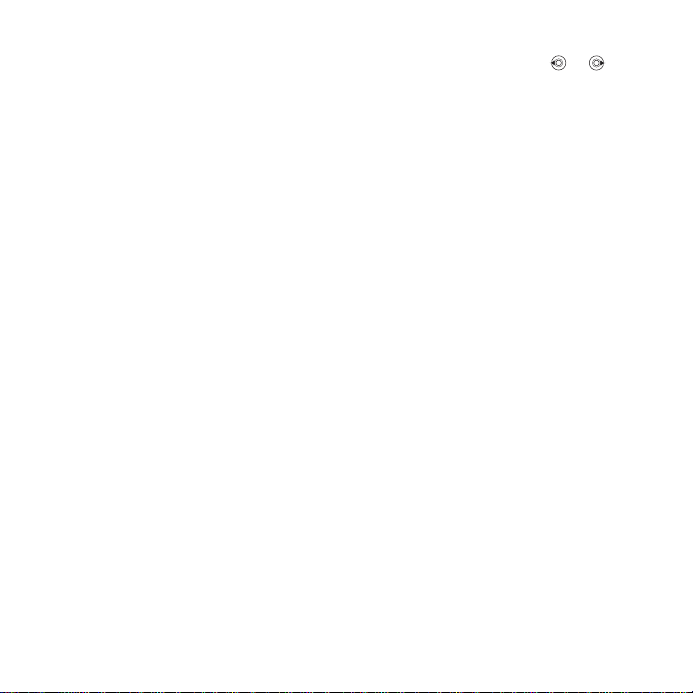
Pozivi
Pozivi, videopozivi, kontakti, popis
poziva, brzo biranje, upravljanje glasom,
opcije poziva, grupe, posjetnice.
Upućivanje i primanje poziva
Da biste mogli upućivati i primati pozive,
telefon mora biti uključen i morate se
nalaziti u dometu mreže.
% 6 Uključivanje telefona.
Za upućivanje videopoziva
% 23 Videopoziv.
Mreže
Kada uključite svoj telefon, on
automatski odabire vašu domaću mrežu,
ako je ona u dometu. Ako ta mreža nije
u dometu, možete koristiti drugu mrežu,
pod uvjetom da vaš mrežni operator ima
ugovor koji vam to omogućuje. To se
naziva ”roaming”.
Odaberite mrežu koju ćete koristiti ili
možete dodati mrežu na svoj popis
prioritetnih mreža. Također možete
promijeniti redoslijed kojim se mreže
odabiru tijekom automatskog
pretraživanja.
Za prikaz dostupnih mrežnih opcija
} Podešenja i koristite ili za
pomicanje do kartice Povezivanje
} Mobilne mreže.
Telefon se također automatski prebacuje
između GSM i 3G (UMTS) mreža, ovisno
o dostupnosti. Neki mrežni operatori
omogućuju vam ručno prebacivanje
mreža, budući da traženje nedostupnih
mreža troši bateriju.
Za prebacivanje mreža
1 } Podešenja } Povezivanje
} Mobilne mreže } GSM/3G mreže.
2 } GSM i 3G (automatski) ili } Samo
GSM.
Za više informacija obratite se svojem
mrežnom operatoru.
Za upućivanje poziva
1 Upišite telefonski broj (s međunarodnim
pozivnim brojem zemlje i predbrojem,
ako je potrebno).
2 } Pozvati za upućivanje govornog
poziva ili } Opcije za prikaz opcija kao
što su Videopoziv
3 } Završiti ili zatvorite telefon za kraj
poziva.
% 23 Videopoziv.
This is the Internet version of the user's guide. © Print only for private use.
21Pozivi
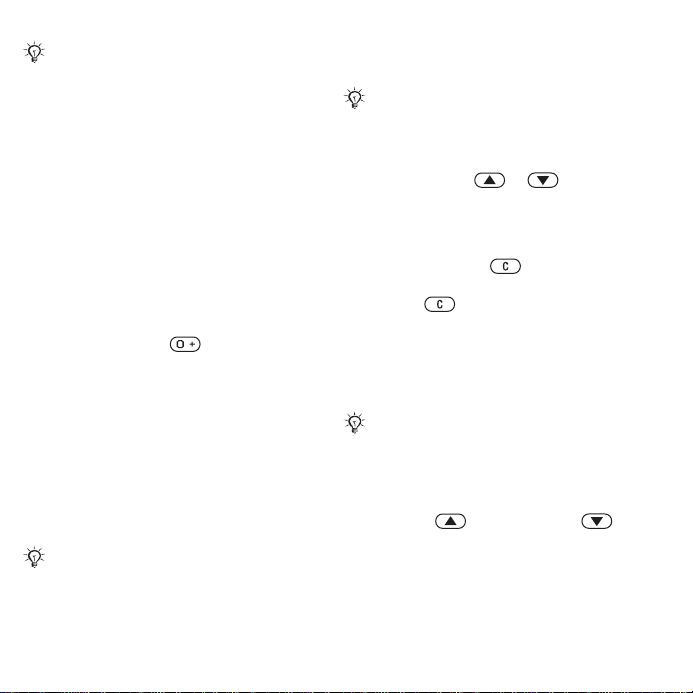
Možete pozivati brojeve iz kontakata
i s popisa poziva
% 25 Kontakti i
% 28 Popis poziva. Za upućivanje
poziva možete se služiti i glasom
% 29 Glasovne naredbe.
Za združivanje dva poziva
u konferencijski poziv
1 Nazovite prvu osobu koju želite
u konferencijskom pozivu.
2 } Opcije } Zadržati da biste aktivni
poziv stavili na čekanje.
3 Nazovite sljedeću osobu.
4 } Opcije } Združiti pozive.
Za upućivanje međunarodnih
poziva
1 Pritisnite i držite dok se znak +
ne pojavi na zaslonu.
2 Upišite pozivni broj zemlje, predbroj
(bez početne nule) i telefonski broj.
} Pozvati za upućivanje govornog
poziva ili } Opcije } Videopoziv za
upućivanje videopoziva.
Za ponovno biranje broja
Ako se poziv ne uspostavi i ako se pojavi
Ponoviti? } Da.
Nemojte držati telefon uz uho dok čekate.
Kada se poziv spoji, telefon se oglašava
glasnim signalom.
Za odgovaranje na poziv
Otvorite telefon ili } Odgovor.
Opciju Poklopac aktivan možete uključiti
ili isključiti
isključivanje odgovaranja otvaranjem.
% 36 Za uključivanje ili
Za odbijanje poziva
• Brzo pritisnite ili dvaput.
• Zatvorite telefon.
• } Zauzeto.
Za isključivanje mikrofona
1 Pritisnite i držite .
2 Za nastavak razgovora pritisnite
i držite ponovno.
Za uključivanje ili isključivanje
zvučnika tijekom govornog poziva
} Opcije } Uključiti zvu
čnik ili
Isključiti zvučnik.
Nemojte držati telefon uz uho dok koristite
zvučnik. To može dovesti do oštećenja
sluha.
Za promjenu glasnoće zvučnika
slušalice
Pritisnite za povećanje ili za
smanjenje glasnoće zvuka u slušalici
tijekom poziva.
22 Pozivi
This is the Internet version of the user's guide. © Print only for private use.
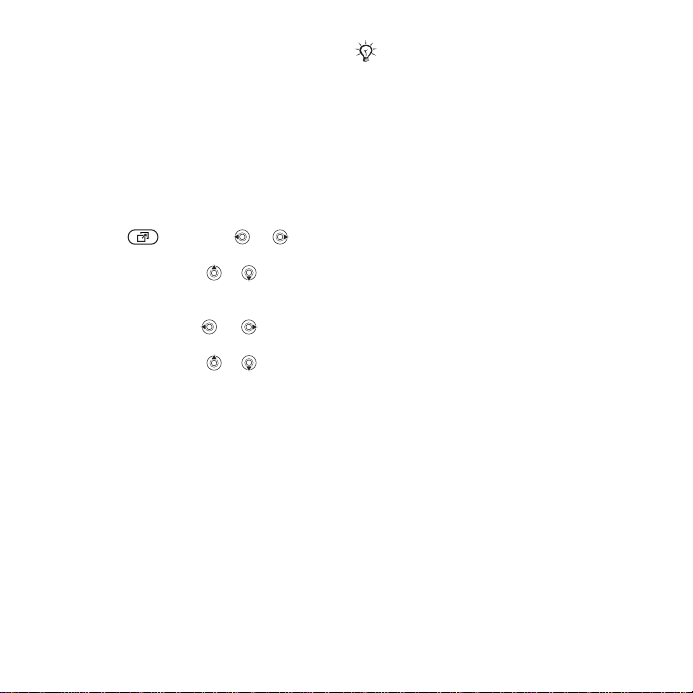
Propušteni pozivi
Kada je izbornik Aktivnosti uključen,
propušteni pozivi pojavljuju se na kartici
Novi događaji u stanju čekanja. Ako
je skočni izbornik uključen, u stanju
čekanja pojavljuje se Propušteni
% 7 Izbornik Aktivnosti.
pozivi:
Za provjeru propuštenih poziva
ustanju č ekanja
• Ako je izbornik Aktivnosti uključ en,
pritisnite i koristite ili za
pomicanje do kartice Novi događaji.
Pomičite se koristeći ili za odabir
broja i } Pozvati za nazivanje.
• Ako je skočni izbornik uključen,
} Pozivi i koristite ili za
pomicanje do kartice Propušteni.
Pomičite se koristeći ili za odabir
broja i } Pozvati za nazivanje.
Hitni pozivi
Vaš telefon podržava međunarodne
brojeve hitnih službi, poput 112 i 911.
Ti se brojevi mogu normalno koristiti
za poziv u slučaju nužde u bilo kojoj
zemlji, s umetnutom SIM karticom ili
bez nje, ako je 3G (UMTS) ili GSM
mreža u dometu.
U nekim se državama koriste i drugi
brojevi za slučaj nužde. Vaš mrežni
operator je stoga možda spremio dodatne
lokalne brojeve hitnih službi na SIM karticu.
Za upućivanje hitnih poziva
Upišite 112 (međunarodni broj za slučaj
nužde) } Pozvati.
Za pregled svojeg lokalnog popisa
hitnih brojeva
} Kontakti } Opcije } Opcije
} Posebni brojevi } Hitni brojevi.
Videopoziv
Tijekom poziva možete i vidjeti
sugovornika na zaslonu.
Prije početka
Za upućivanje videopoziva, i vi i osoba
koju zovete morate imati pretplatu koja
podržava 3G (UMTS) uslugu, i morate
biti u dometu 3G (UMTS) mreže. 3G
(UMTS) usluga je dostupna kada vidite
3G simbol na traci stanja.
Demonstracija videopoziva
Većinu funkcija videopoziva možete
koristiti i bez stvarne uspostave poziva,
npr. ako želite pripremiti prikaz kamere
prije upućivanja poziva. } Videopoz.
This is the Internet version of the user's guide. © Print only for private use.
23Pozivi
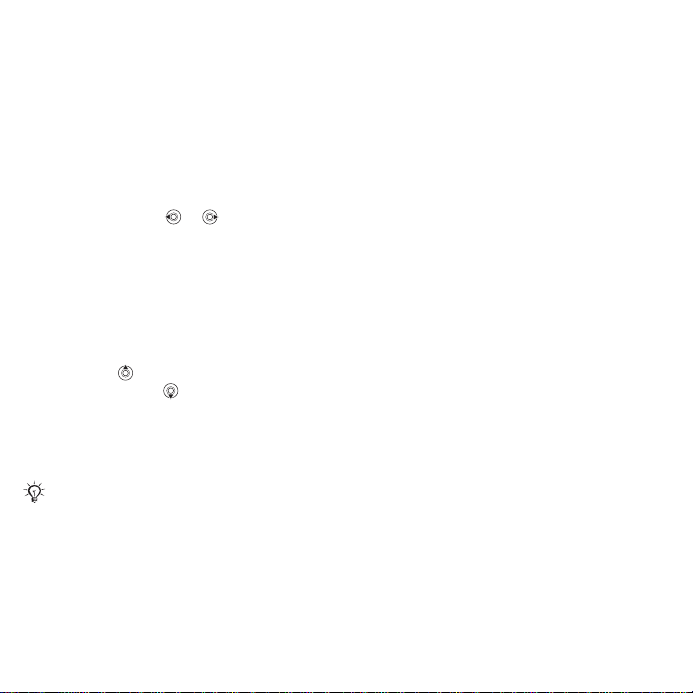
Za upućivanje videopoziva
Kada je 3G (UMTS) usluga dostupna,
možete uputiti videopoziv na jedan od
sljedećih načina:
• Upišite telefonski broj (s međunarodnim
pozivnim brojem zemlje i predbrojem,
ako je potrebno) } Opcije
} Videopoziv.
• Kontakti i odaberite kontakt koji
zovete. Koristite ili za odabir
broja } Opcije } Videopoziv.
• Videopoz. } Pozvati.. } Kontakti
za pronalaženje telefonskog broja
} Pozvati ili upišite telefonski broj
} Pozvati.
Za povećavanje i smanjivanje
odlazne videoslike
Pritisnite za povećavanje odlazne
slike ili pritisnite za smanjenje.
Za prihvaćanje dolaznog
videopoziva
Otvorite telefon ili } Odgovor.
Opciju Poklopac aktivan možete uključiti
ili isključiti
isključivanje odgovaranja otvaranjem.
% 36 Za uključivanje ili
Za završavanje videopoziva
Zatvorite telefon ili } Završiti.
Opcije videopoziva
} Opcije za sljedeće opcije:
• Druga kamera – za prebacivanje
između glavne kamere i kamere
videopoziva. Koristite glavnu kameru
da biste sugovorniku prikazali punu
sliku prostora u kojemu se nalazite.
• Isključiti kameru/Uključiti kameru –
isključenje i uključenje videokamere.
Kada je kamera isključena, prikazuje
se alternativna slika.
• Spremiti sliku
– spremite sliku
prikazanu na velikom zaslonu, npr. sliku
pozivatelja.
• Kamera – opcije
• Svjetlina – podesite svjetlinu odlazne
slike.
• Uklj. noćni način – koristite pri
slabom svjetlu. Ta opcija utječe na
odlazni videosignal.
• Zvuk – opcije tijekom videopoziva
• Isključiti zvučnik/Uključiti zvučnik
– dolazni zvuk.
• Isključiti mikrofon/Uključiti
mikrofon – isključenje ili uključenje
mikrofona.
• Prenijeti razgovor – prebacivanje
na i s Bluetooth handsfree opreme.
• Izgled – opcije
• Zamijeniti slike – prikaz odlaznog
ili dolaznog videa u prikazu pune
veličine.
24 Pozivi
This is the Internet version of the user's guide. © Print only for private use.
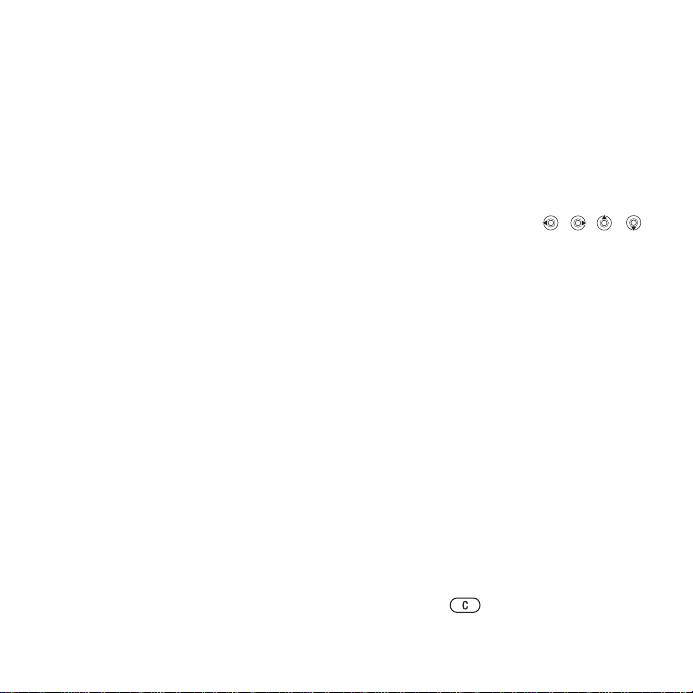
• Sakriti malu sliku/Prikaz male
slike.
• Zrcalna slika – uključite ako želite
vidjeti svoju sliku kao u zrcalu.
• Podešenja – kod odgovaranja
• Način odgovora – isključenje
iuključenje kamere videopoziva.
• Zamjenska slika – odabir slike koja
će se prikazati sugovorniku kada je
kamera isključena.
• Opcije zvuka – odaberite želite li
da mikrofon, spikerfon ili oboje budu
uključeni ili isključeni.
• Kvaliteta videa – odaberite kvalitetu
slike dolaznog videopoziva.
Kontakti
Informacije o kontaktima možete spremiti
u memoriju telefona ili na SIM karticu.
Možete odabrati koji se kontakti
pokazuju kao uobičajeni – Kontakti
ili SIM kontakti.
Za korisne informacije i podešenja
} Kontakti } Opcije } Opcije.
Uobičajeni imenik
Ako odaberete Kontakti kao uobičajeni
imenik, prikazuju se sve informacije koje
su spremljene u Kontakti. Ako
odaberete SIM kontakti kao uobičajeni
imenik, prikazane informacije ovise
o SIM kartici.
Za odabir uobičajenog imenika
1 } Kontakti } Opcije } Opcije
} Napredno } Uobičajeni imenik.
2 } Kontakti ili SIM kontakti.
Kontakti
Spremite kontakte u telefonu s imenima,
telefonskim brojevima i dodatnim
osobnim informacijama. Kontaktima
također možete dodavati zvukove
zvona i slike. Koristite , , i
za pomicanje po karticama i njihovim
poljima s informacijama.
Za dodavanje kontakta u telefon
1 Ako su Kontakti odabrani kao
uobičajeni, } Kontakti } Novi kontakt
} Dodati.
2 Upišite ime } U redu.
3 Upišite broj } U redu.
4 Odaberite opciju broja.
Pomičite se po karticama i odaberite
5
polja za unos informacija. Za upisivanje
simbola, npr. znaka @, } Opcije
} Umetnuti simbol i odaberite simbol
} Umetnuti.
6 Kada upišete sve informacije
} Spremiti.
Za brisanje kontakta
1 } Kontakti i pomaknite se do kontakta.
2 Pritisnite i odaberite Da.
This is the Internet version of the user's guide. © Print only for private use.
25Pozivi
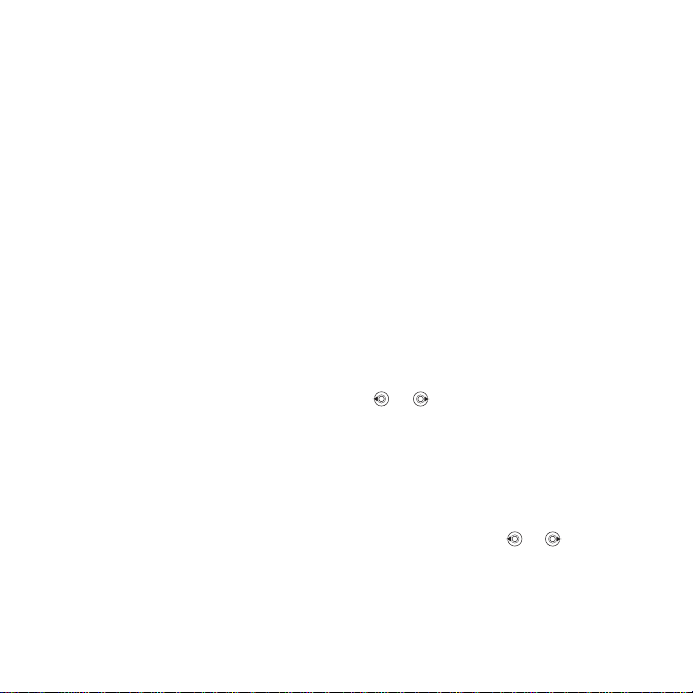
Za brisanje svih kontakata
u telefonu
Ako su Kontakti odabrani kao
uobičajeni, } Kontakti } Opcije
} Opcije } Napredno } Brisati sve
kont. } Da i } Da. Imena i brojevi
spremljeni na SIM karticu ne brišu se.
SIM kontakti
Spremite kontakte na svoju SIM karticu.
Za dodavanje SIM kontakta
1 Ako su SIM kontakti odabrani kao
uobičajeni, } Kontakti } Novi kontakt
} Dodati.
2 Upišite ime } U redu.
3 Upišite broj } U redu i odaberite opciju
broja. Dodajte još informacija, ako su
dostupne } Spremiti.
Za automatsko spremanje imena
i telefonskih brojeva na SIM karticu
} Kontakti } Opcije } Opcije
} Napredno } Aut.sprem. na SIM
i odaberite Uključiti.
Memorija
Broj kontakata koje možete spremiti u
telefonu ili na SIM kartici ovisi o količini
preostale memorije.
Za prikaz statusa memorije
} Kontakti } Opcije
} Napredno } Stanje memorije.
} Opcije
Korištenje kontakata
Kontakti se mogu koristiti na razne
načine. Dolje možete vidjeti kako se
može:
• pozivati telefonske i SIM kontakte.
• slati telefonske kontakte na drugi
uređaj.
• kopirati kontakte u telefon i na SIM
karticu.
• dodati sliku ili zvuk zvona telefonskom
kontaktu.
• mijenjati kontakte.
• usklađivati kontakte.
Za nazivanje kontakta iz telefona
1 } Kontakti. Pomaknite se do prvog
slova kontakta ili upišite izravno prvo
slovo ili slova.
2 Kada je kontakt označen, pritisnite
ili za odabir broja } Pozvati za
upućivanje govornog poziva, ili } Opcije
} Videopoziv za upućivanje
videopoziva.
Za nazivanje SIM kontakta
• Ako su SIM kontakti odabrani kao
uobičajeni } Kontakti i kada je kontakt
označen, pritisnite ili za odabir
broja. }Pozvati
ili } Opcije } Videopoziv za
poziva
upućivanje videopoziva.
za upućivanje govornog
26 Pozivi
This is the Internet version of the user's guide. © Print only for private use.
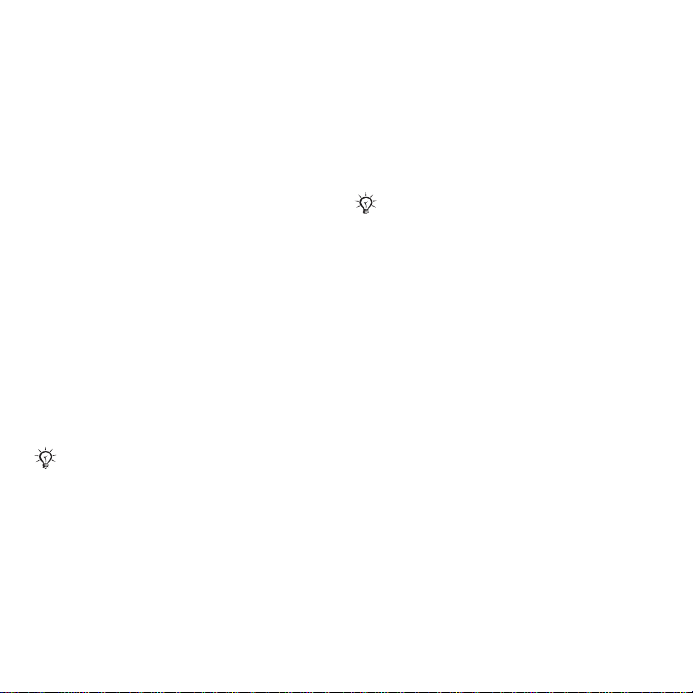
• Ako su Kontakti odabrani kao
uobičajeni } Kontakti } Opcije
} Opcije } SIM kontakti i odaberite
kontakt } Pozvati za upućivanje
govornog poziva, ili } Opcije
} Videopoziv za upućivanje
videopoziva.
Za slanje kontakta
} Kontakti i odaberite kontakt
} Opcije } Poslati kontakt i
odaberite način prijenosa.
Za slanje svih kontakata
} Kontakti } Opcije } Opcije
} Napredno } Poslati sve i
odaberite način prijenosa.
Za kopiranje imena i brojeva na SIM
karticu
1 } Kontakti } Opcije } Opcije
} Napredno } Kopirati na karticu.
2 Odaberite jednu od alternativa.
Kada kopirate sve brojeve na SIM karticu,
time prepisujete sve postojeće informacije
na SIM kartici.
Za kopiranje imena i brojeva
u telefonske kontakte
1 } Kontakti } Opcije } Opcije
} Napredno } Kopirati s kartice.
2 Odaberite jednu od alternativa.
Za dodavanje slike, zvuka zvona
ili videa telefonskom kontaktu
1 } Kontakti i odaberite kontakt
} Opcije } Izmijeniti kontakt.
2 Odaberite relevantnu karticu, a zatim
odaberite Slika ili Zvuk zvona
} Dodati.
3 Odaberite opciju i stavku } Spremiti.
Ako vaša pretplata uključuje uslugu
identifikacije pozivatelja (CLI), možete
dodijeliti osobna zvona kontaktima.
Za izmjenu telefonskog kontakta
1 } Kontakti i odaberite kontakt
} Opcije } Izmijeniti kontakt.
2 Pomaknite se na odgovarajuću karticu
i odaberite polje koje mijenjate
} Izmijeniti.
3 Izmijenite informacije } Spremiti.
Za izmjenu SIM kontakta
1 Ako su SIM kontakti određeni kao
uobičajeni } Kontakti i odaberite ime
i broj koji mijenjate. Ako su telefonski
kontakti odabrani kao uobičajeni
} Kontakti } Opcije } Opcije } SIM
kontakti i odaberite ime i broj koji
mijenjate.
2 } Opcije } Izmijeniti kontakt
i izmijenite ime i broj.
This is the Internet version of the user's guide. © Print only for private use.
27Pozivi
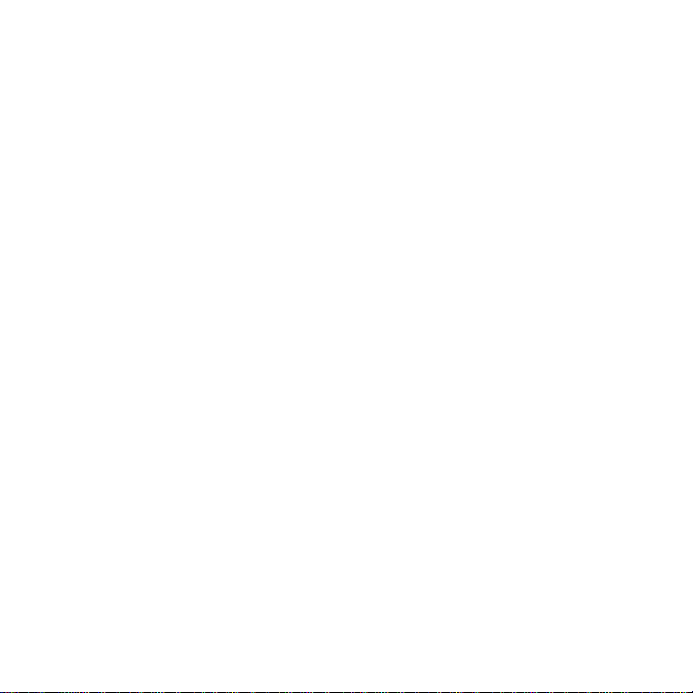
Usklađivanje kontakata
Svoje kontakte možete uskladiti
s programom za kontakte na webu.
Za više informacija
Spremanje kontakata na
memorijsku karticu i vraćanje
s memorijske kartice
} Kontakti } Opcije } Opcije
} Napredno } Backup na M.S.
ili Povrat s M.S.
Za odabir redoslijeda prikaza
kontakata
} Kontakti } Opcije } Opcije
} Napredno } Redoslijed.
% 67 Usklađivanje.
Popis poziva
Informacije o zadnjim pozivima.
Za nazivanje broja s popisa poziva
1 U stanju čekanja } Pozivi i odaberite
karticu.
2 Pomaknite se do imena ili broja koji
nazivate } Pozvati za upućivanje
govornog poziva, ili } Opcije
} Videopoziv za upućivanje
videopoziva.
Za dodavanje broja s popisa poziva
u kontakte
1 U stanju čekanja } Pozivi i odaberite
karticu.
2 Pomaknite se do broja koji želite dodati
} Opcije } Spremiti broj.
3 } Novi kontakt za izradu novog
kontakta, ili odaberite postojeći kontakt
kojemu dodajete broj.
Za brisanje popisa poziva
} Pozivi i odaberite karticu Svi pozivi
} Opcije } Brisati sve.
Brzo biranje sa slikama
Brojeve kojima želite brzo pristupati
spremite na mjesta od 1 do 9 na svoj
telefon. Brzo biranje ovisi o tome koji
su kontakti odabrani kao uobičajeni
% 25 Uobičajeni imenik, npr. možete
birati brze brojeve spremljene na SIM
kartici.
Ako na mjesta za brze brojeve dodate
kontakte sa slikama, u svrhu lakšeg
snalaženja pokazuju se slike kontakata
% 27 Za dodavanje slike, zvuka zvona
ili videa telefonskom kontaktu.
Za izmjenu brojeva za brzo biranje
1 } Kontakti } Opcije } Opcije
} Brzo biranje.
2 Pomaknite se do mjesta } Dodati
ili } Opcije } Zamijeniti.
28 Pozivi
This is the Internet version of the user's guide. © Print only for private use.
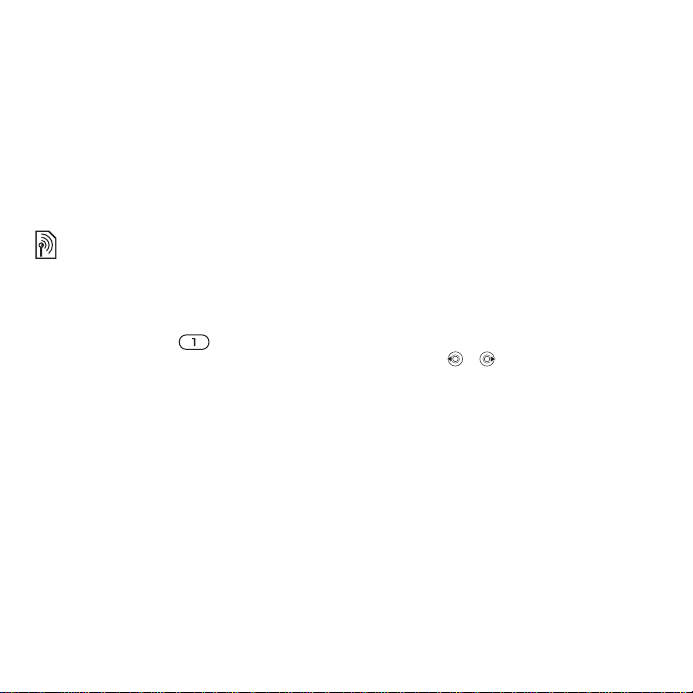
Za brzo biranje
U stanju čekanja upišite broj mjesta
} Pozvati.
Govorna pošta
Ako vaša pretplata uključuje i uslugu
automatske sekretarice, pozivatelji
vam mogu ostaviti poruku govorne
pošte ako ne možete odgovoriti na
poziv.
Obratite se svojem mrežnom operatoru
za svoj broj govorne pošte ili za dodatne
informacije.
Za pozivanje svoje službe govorne
pošte
Pritisnite i držite . Ako niste upisali
broj govorne pošte, } Da i upišite broj.
Za izmjenu svojeg broja govorne
pošte
} Poruke } Podešenja } Broj
govorne pošte.
Glasovne naredbe
Upravljajte pozivima glasom tako što
ćete izraditi glasovne naredbe za
sljedeće:
• Glasovno biranje – pozovite nekoga
tako što ćete izgovoriti ime.
• Aktiviranje upravljanja glasom na
izgovorenu ”čarobnu riječ”.
• Odgovaranje na pozive i njihovo
odbijanje kada koristite handsfree.
Prije glasovnog biranja
Uključite funkciju glasovnog biranja,
a zatim snimite svoje glasovne naredbe.
Pokraj telefonskog broja koji ima
glasovnu naredbu pojavljuje se simbol.
Za aktiviranje glasovnog biranja
i snimanje imena
1 } Podešenja } kartica Općenito
} Glasovne naredbe } Glasovno
biranje } Uključiti } Da } Nova
naredba i odaberite kontakt.
2 Ako kontakt ima više od jednog broja,
koristite i za pregled brojeva.
Odaberite broj kojemu dodajete glasovnu
naredbu. Snimite glasovnu naredbu, npr.
”Mario mobitel”.
3 Pojavljuju se upute. Pričekajte tonski
signal i izgovorite naredbu koju snimate.
Nakon toga ćete čuti glasovnu naredbu.
4 Ako snimka zvuči kako treba } Da.
Ako to nije slučaj, } Ne i ponovite
korak 3.
Za snimanje druge glasovne naredbe
za kontakt } Nova naredba } Dodati
ponovno i ponovite korake od 2 do 4.
This is the Internet version of the user's guide. © Print only for private use.
29Pozivi
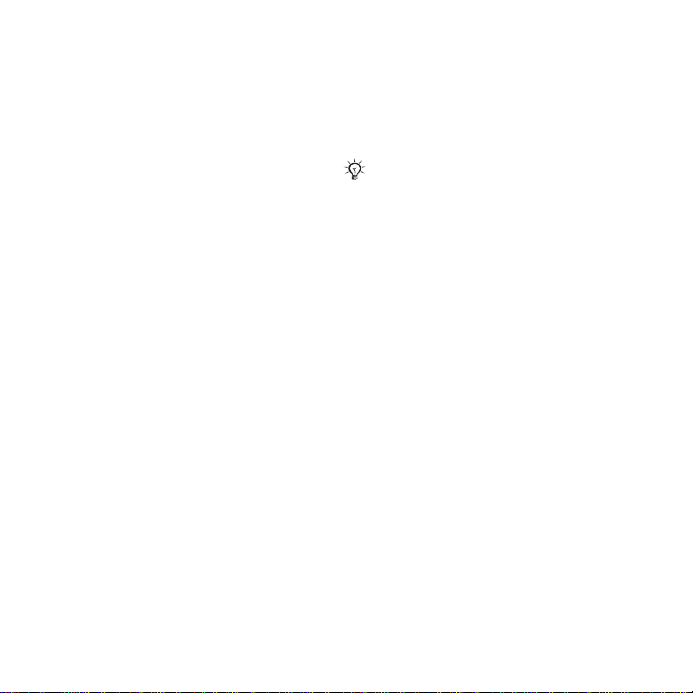
Ime pozivatelja
Možete čuti snimljeno ime kontakta
kada primate dolazni poziv od tog
kontakta.
Za uključivanje ili isključivanje
imena pozivatelja
} Podešenja } kartica Općenito
} Glasovne naredbe } Ime
pozivatelja.
Glasovno biranje
Glasovno biranje pokrećete iz stanja
čekanja koristeći se telefonom, portable
handsfree uređajem, Bluetooth
slušalicom ili tako da izgovorite svoju
čarobnu riječ.
Za upućivanje poziva
1 U stanju čekanja pritisnite i držite jednu
od tipki glasnoće.
2 Pričekajte ton i izgovorite snimljeno ime,
npr. ”Mario mobitel”. Nakon toga ćete
čuti ime, a poziv se spaja.
Za upućivanje poziva koristeći
handsfree
U stanju čekanja pritisnite i držite
handsfree tipku ili tipku Bluetooth
slušalice.
Čarobna riječ
Snimite i koristite glasovnu naredbu
kao čarobnu riječ za aktiviranje
upravljanja glasom bez pritiskanja
tipki. Čarobna riječ se može koristiti
samo s handsfree priborom.
Odaberite dugu, neuobičajenu riječ
ili frazu, koja će se lako razlikovati
od uobičajenog govora u pozadini.
Za uključivanje i snimanje čarobne
riječi
1 } Podešenja }
kartica Općenito
} Glasovne naredbe } Čarobna riječ
} Uključiti.
2 Pojavljuju se upute. } Nastaviti.
Pričekajte tonski signal i izgovorite
čarobnu riječ.
3 } Da za prihvaćanje ili } Ne za
snimanje nove čarobne riječi.
4 Pojavljuju se upute. } Nastaviti
i odaberite okruženja u kojima će
se čarobna riječ aktivirati.
Javljanje na poziv glasom
Odgovorite na dolazne pozive ili ih
odbacite koristeći se glasom kada
koristite handsfree pribor.
30 Pozivi
This is the Internet version of the user's guide. © Print only for private use.
